কিভাবে একাধিক ছবি যোগ করবেন TikTok : তোমার স্থিরচিত্র প্রস্তুত রাখো
একাধিক ছবি কীভাবে যোগ করবেন তা শিখুন TikTok এবং আপনার স্তর বাড়ান TikTok গেম এবং ছবি সম্পাদনার দক্ষতা ! ব্যবহার করুন TikTok আপনার কন্টেন্ট পোর্টফোলিওতে বৈচিত্র্য যোগ করতে এবং আপনার দর্শকদের আপনার সৃজনশীল প্রক্রিয়া সম্পর্কে একটি ভিন্ন দৃষ্টিভঙ্গি দিতে এর ফটো মোড।
ফটো মোড ব্যবহার করার সময় টিপস এবং কৌশলগুলি জানতে পড়তে থাকুন!
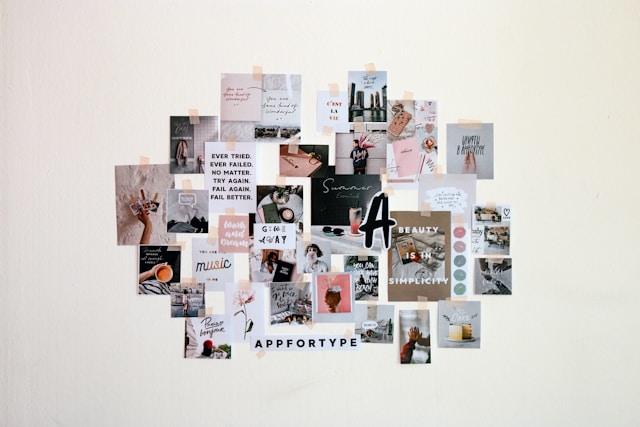
কিভাবে একাধিক ছবি যোগ করবেন TikTok ভিডিও
ইনস্টাগ্রাম এবং ফেসবুক রিল তৈরি করেছে , এবং ইউটিউব তাদের বিরুদ্ধে লড়াই করার জন্য শর্টস চালু করেছে TikTok এর সংক্ষিপ্ত ভিডিও স্টাইল। X এর টেক্সট ফর্ম্যাটের সাথে মেলানোর জন্য, TikTok শুধুমাত্র টেক্সট-পোস্ট চালু করেছে। এবং প্ল্যাটফর্মটি ইনস্টাগ্রামের ছবি-কেন্দ্রিক ফর্ম্যাটের সাথে প্রতিযোগিতা করার জন্য ফটো মোডকেও অনুমতি দিয়েছে।
ফটো মোড ব্যবহারকারীদের তাদের ডিভাইস থেকে ছবি আপলোড করতে বা অ্যাপ-মধ্যস্থ ক্যামেরা ব্যবহার করে ছবি তুলতে দেয়। তারা ভিডিওর জন্য উপলব্ধ বেশিরভাগ একই সম্পাদনা বৈশিষ্ট্য ব্যবহার করে ছবি সম্পাদনা করতে পারে, যেমন সঙ্গীত, প্রভাব ইত্যাদি যোগ করা। তারা তাদের ছবির পোস্ট তাদের ফিড বা স্টোরিতে প্রকাশ করতে পারে।
আসুন ফটো মোডে আপনার বিকল্পগুলি অন্বেষণ করি TikTok .
কিভাবে একাধিক ছবি যোগ করবেন TikTok আপনার ডিভাইস থেকে
যদি এখনও চেষ্টা না করে থাকো TikTok এর ফটো মোড, আপনার ছবিগুলি প্রস্তুত করুন! এখানে একটিতে একাধিক ছবি কীভাবে যুক্ত করবেন তা দেখানো হয়েছে TikTok আপনার ডিভাইস থেকে ভিডিও:
- চালু করুন TikTok অ্যাপটি খুলুন এবং তৈরি করুন বোতামটি আলতো চাপুন।
- আপনার জন্য সাধারণত ফটো মোড ইতিমধ্যেই নির্বাচিত থাকে।
- আপনার ডিভাইস থেকে ছবি আপলোড করতে আপলোড বোতামে ট্যাপ করুন।
- নীচে একাধিক নির্বাচন করুন আলতো চাপুন, তারপর আপনার পছন্দের ছবিগুলি নির্বাচন করুন। আপনি সর্বাধিক 35টি ছবি যোগ করতে পারেন।
- একটি TikTok টেমপ্লেট নির্বাচন এবং ব্যবহার করতে AutoCut-এ ট্যাপ করুন, সংরক্ষণ করুন- এ ট্যাপ করুন, তারপর আপনার গল্প বা পরবর্তী- এ ট্যাপ করুন।
- যদি আপনি কোনও টেমপ্লেট ব্যবহার না করেন, তাহলে আপনার ছবি নির্বাচন করার পর পরবর্তী-তে ট্যাপ করুন। TikTok আপনাকে সম্পাদনা পৃষ্ঠায় নিয়ে যাবে।
- সম্পাদনা পৃষ্ঠায় , শব্দ , পাঠ্য , স্টিকার , অথবা ফিল্টার যোগ করুন। আপনার নির্বাচিত শব্দ সমস্ত ছবিতে প্রযোজ্য হবে। যদি আপনি একটি ফিল্টার যোগ করেন , তাহলে আপনি সমস্ত ছবিতে একটি ফিল্টার প্রয়োগ করতে পারেন অথবা বিভিন্ন ফিল্টার ব্যবহার করতে পারেন। যদি আপনি একটি স্টিকার যোগ করেন, তাহলে আপনি অন্য একটি ছবি স্টিকার হিসেবে ব্যবহার করতে পারেন অথবা উপলব্ধ বিকল্পগুলি থেকে নির্বাচন করতে পারেন।
- ছবিগুলি আলাদাভাবে কাটতে "ক্রপ" এ ট্যাপ করুন।
- আপনার দর্শক নির্বাচন করতে, মন্তব্য সক্ষম/অক্ষম করতে, ইত্যাদি সেটিংসে ট্যাপ করুন।
- সম্পাদনা শেষ হলে, একটি ফটো সোয়াইপ ভিডিও তৈরি করতে নীচের দিকে থাকা ফটো নির্বাচন করুন — দর্শকদের ফটোগুলির মধ্য দিয়ে সোয়াইপ করতে হবে। অথবা একটি স্বয়ংক্রিয় স্লাইডশো বা ফটো ক্যারোজেল তৈরি করতে ভিডিওতে ট্যাপ করুন।
- আপনার স্টোরিতে ছবি পোস্ট করতে আপনার স্টোরি ট্যাপ করুন, অথবা আপনার ফিডে শেয়ার করতে পরবর্তী ট্যাপ করুন।
- পোস্ট পৃষ্ঠায় , কভার ফটো পরিবর্তন করতে কভার সম্পাদনা করুন এ আলতো চাপুন। আপনার পোস্টের বিবরণ যোগ করুন। আপনার দর্শক নির্বাচন করুন। অন্যান্য পোস্ট সেটিংস কাস্টমাইজ করতে আরও বিকল্পে আলতো চাপুন।
- পোস্ট করুন -এ ট্যাপ করুন, অথবা পোস্টটি আপনার ড্রাফ্টে সংরক্ষণ করুন।
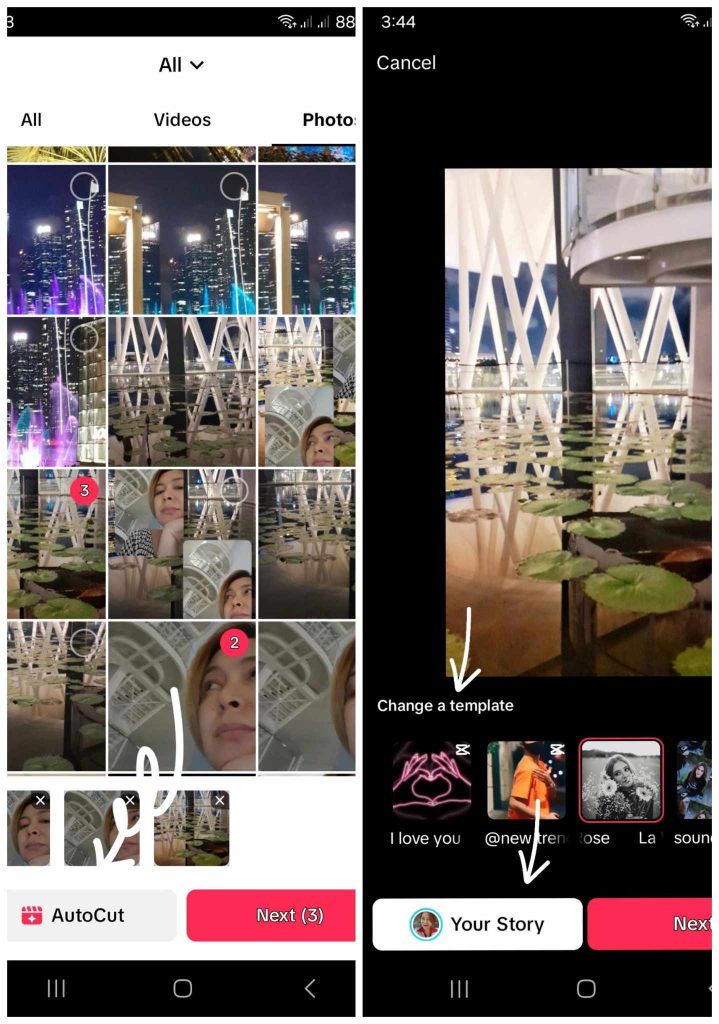
ইন-অ্যাপ ক্যামেরার মাধ্যমে ফটো মোড কীভাবে ব্যবহার করবেন
যদি আপনি একটি নতুন ছবি ব্যবহার করতে চান, তাহলে আপনি অ্যাপের ক্যামেরা ব্যবহার করে একটি ছবি পোস্ট তৈরি করতে পারেন। এই পদক্ষেপগুলি অনুসরণ করুন:
- নতুন ছবি তুলতে ক্যামেরা বোতামে ট্যাপ করুন। আপনি ক্যামেরাটি উল্টাতে পারেন, ফ্ল্যাশ সক্ষম করতে পারেন, ছবির অনুপাত পরিবর্তন করতে পারেন, বিউটিফাই ব্যবহার করতে পারেন, অথবা ছবির প্রভাব যোগ করতে পারেন।
- শব্দ , টেক্সট , স্টিকার , ইফেক্ট , ফিল্টার , অথবা ভয়েস ইফেক্ট যোগ করুন।
- পোস্টটি ট্রিম করতে , একটি ইমেজ ওভারলে যোগ করতে, ক্রপ করতে , ইত্যাদি সম্পাদনা করুন এ আলতো চাপুন। মনে রাখবেন যে আপনার ইমেজ পোস্টটি ফিডে 10 সেকেন্ডের জন্য "প্লে" হবে। আপনি ট্রিম টুল ব্যবহার করে ছবির সময়কাল ছোট করতে পারেন।
- সম্পাদনা শেষ হলে সংরক্ষণ করুন-এ ট্যাপ করুন।
- আপনার দর্শক নির্বাচন করতে নীচের দর্শক সেটিংসে ট্যাপ করুন।
- আপনার ফিডে আপনার ছবির পোস্টটি শেয়ার করতে চেকমার্কে ট্যাপ করুন, অথবা আপনার গল্পে ছবিটি পোস্ট করতে আপনার গল্পে ট্যাপ করুন।
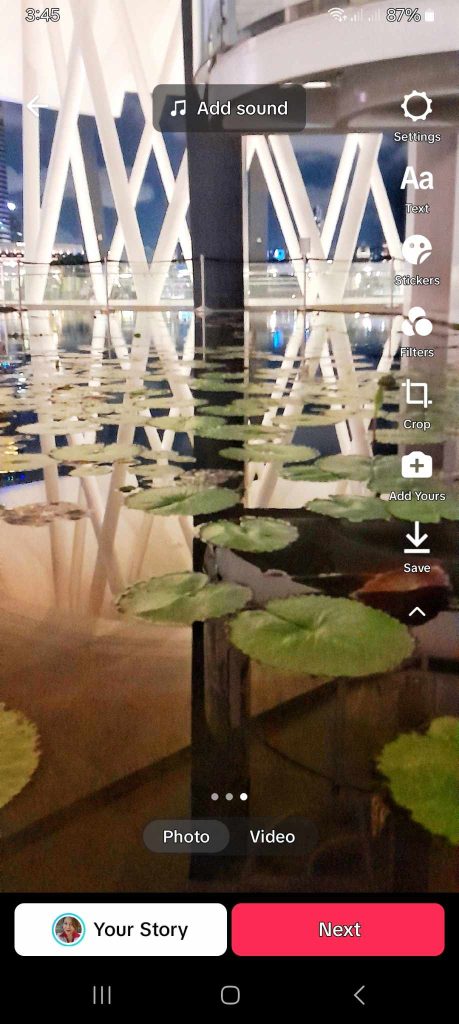
তোমার স্থিরচিত্রগুলো ভালো TikTok , খুব!
একাধিক ছবি কীভাবে যোগ করবেন তা শিখুন TikTok কন্টেন্ট ফর্ম্যাটের একটি আকর্ষণীয় মিশ্রণ প্রদান করতে। নির্দিষ্ট কিছু বিবরণের দিকে আপনার দর্শকদের মনোযোগ আকর্ষণ করার জন্য চিত্র পোস্টগুলিও একটি দুর্দান্ত বিকল্প।
এবং তারা আপনার নিয়মিত দর্শকদের তাদের ফিডে থাকা ভিডিওর অফুরন্ত প্রবাহ থেকে একটি সুন্দর বিরতি দেয়। ছবি পোস্ট TikTok তাদের ধীর গতিতে চলতে দিন এবং তাদের সামনে যা আছে তা উপলব্ধি করতে দিন।
আপনার কন্টেন্ট পছন্দ করবে এমন আরও ব্যবহারকারীদের সাথে সংযোগ স্থাপনে সাহায্যের প্রয়োজন? একটি হাই সোশ্যাল প্ল্যানের জন্য সাইন আপ করুন!
হাই সোশ্যালের উন্নত, মালিকানাধীন AI প্রযুক্তির সাহায্যে আপনার দর্শক-লক্ষ্য নির্ভুলতা উন্নত করুন। আপনার সামগ্রী আরও বেশি দর্শকের কাছে পৌঁছে দিন যারা সম্ভবত অনুগত এবং উচ্চ-আকর্ষণীয় ভক্ত হয়ে উঠবেন।
আজই আপনার TikTok বাড়ানো শুরু করুন !
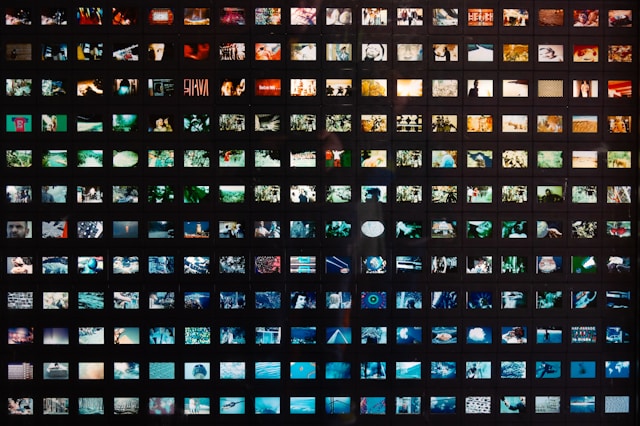
কিভাবে একাধিক ছবি যোগ করবেন TikTok : প্রায়শই জিজ্ঞাসিত প্রশ্নাবলী
চলুন আমাদের শেষ করা যাক TikTok কিছু প্রায়শই জিজ্ঞাসিত প্রশ্নের উত্তর দিয়ে ফটো মোড টিউটোরিয়াল তৈরি করুন:
আপনার ডিভাইস থেকে ছবি আপলোড করলে আপনি সর্বাধিক ৩৫টি ছবি ব্যবহার করতে পারবেন। তবে, যদি আপনি অ্যাপ-মধ্যস্থ ক্যামেরার মাধ্যমে একটি নতুন ছবি তুলতে চান, তাহলে আপনি কেবল একটি ছবি ব্যবহার করতে পারবেন।
স্বয়ংক্রিয় স্লাইডশো সক্ষম করতে আপনাকে সম্পাদনা পৃষ্ঠায় ভিডিও মোড নির্বাচন করতে হবে। আপনি যদি ম্যানুয়াল ফটো সোয়াইপ বৈশিষ্ট্যটি পছন্দ করেন, তাহলে ফটো মোড নির্বাচন করুন।
একটি ছবির পোস্টের জন্য ছবি একত্রিত করার দুটি উপায় আছে: ছবির স্টিকার এবং একটি ছবির ওভারলে যোগ করে। সম্পাদনা পৃষ্ঠায় স্টিকারগুলিতে ট্যাপ করে আপনি ছবির স্টিকার বিকল্পটি খুঁজে পাবেন। আপনি শুধুমাত্র একটি ছবি পোস্ট করার সময় একটি ছবির ওভারলে করতে পারেন।
হ্যাঁ, আপনি একটি ভিডিও পোস্টে একটি ছবির স্টিকার, ছবির ওভারলে, অথবা উভয়ই যোগ করতে পারেন। মনে রাখবেন যে আপনি কেবল আপনার ডিভাইস গ্যালারি থেকে ছবি নির্বাচন করতে পারবেন। আপনি অ্যাপ-মধ্যস্থ ক্যামেরা ব্যবহার করে স্টিকার বা ওভারলে হিসাবে ব্যবহার করার জন্য একটি নতুন ছবি তুলতে পারবেন না।













